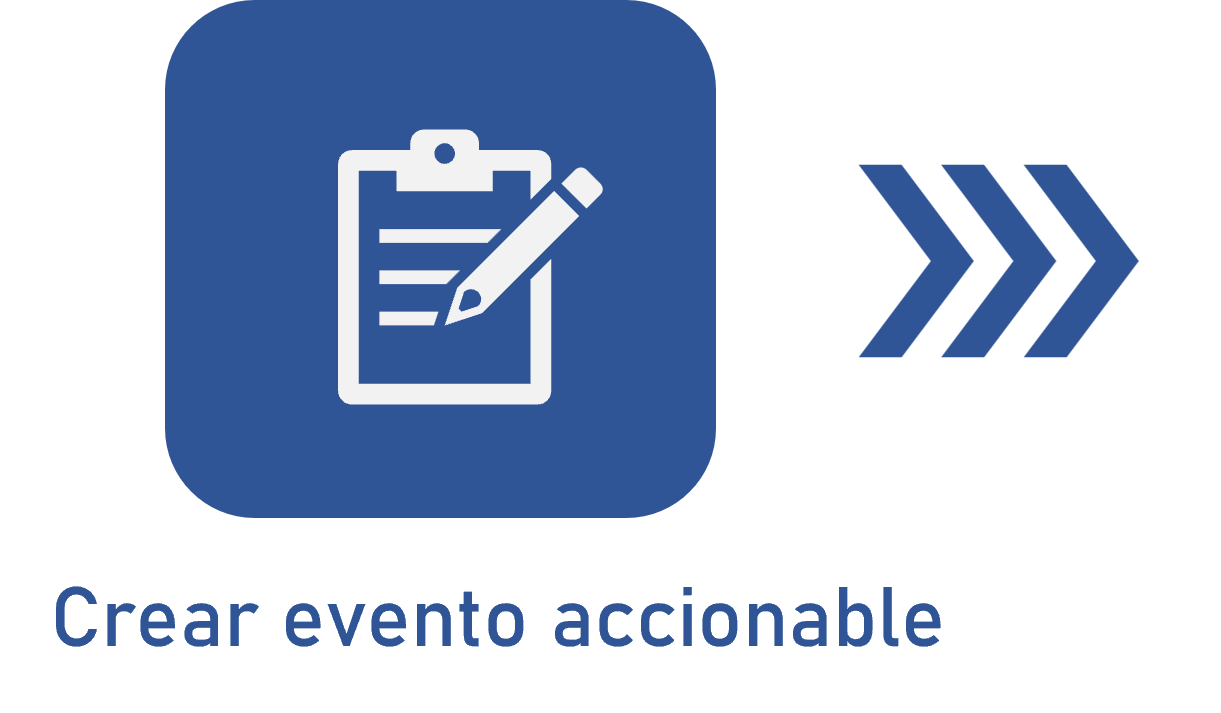Crear un evento accionable
Prerrequisitos
- Acceso al menú Gestión > Evento accionable (KN012).
- Acceso al menú Ejecución > Board (KN008).
- Acceso al menú Gestión > Evento accionable (DC061).
- Pantalla de datos del usuario conteniendo el e-mail del usuario si la acción del evento es E-mail.
- Proceso listo para ser instanciado en SoftExpert Proceso si la acción del evento es Workflow.
- Grupo configurado.
Introducción
El evento accionable se utiliza en los componentes Kanban y Documento para mejorar el seguimiento de las actividades o los documentos. Este recurso permite desencadenar determinadas acciones cuando se inician actividades y durante etapas específicas de un documento, notificando a los responsables del progreso del objeto.
Al crear el evento accionable, además de determinar las acciones, el usuario define sobre qué objeto y durante qué período estará activo el evento.
Crear un evento accionable
Vea el vídeo a continuación para saber cómo crear un evento accionable:
En el vídeo anterior, se ha utilizado como ejemplo el componente Kanban, pero los pasos también son válidos para el componente Documento, los cuales se aplican en el menú Gestión > Evento accionable (DC061).
Consulte más información sobre los campos de la pantalla de datos del evento:
Pantalla de datos del evento
Datos generales
Grupo responsable: defina el grupo que tendrá acceso para listar y editar el evento accionable.
Permitir ejecutar el evento manualmente: marque esta opción para habilitar el botón Ejecutar evento en la pantalla de datos del evento. Lo que permitirá ejecutar el evento incluso fuera de la periodicidad definida en su configuración. El botón estará disponible después de que el evento pase la etapa de “Emisión”.
Objetos monitoreados
Tipo de asociación: seleccione la opción Actividad de SoftExpert Kanban.
Objeto: seleccione las actividades en las que se aplicará el evento.
Haga clic en el botón Incluir para validar los objetos monitoreados que han sido definidos.
Periodicidad o Condición para la acción
Condiciones del componente: define si el evento se ejecutará durante la validez del documento. Opción disponible solo en la configuración del evento del componente Documento.
Estándar de repetición: establezca si el evento se ejecutará diariamente, semanalmente, mensualmente, o anualmente.
Cada: después de establecer el período, elija cada cuántos días, semanas, meses, o fecha del año se ejecutará el evento.
Utilice los siguientes campos para definir exactamente cuándo comenzará y terminará el evento para cada una de las actividades asociadas en la sección Objetos monitoreados: Empieza en (Elija un ítem), Termina el (Elija un ítem), Empieza el (DD/MM/YYYY), Termina después de (Ocurrencias), Termina después de (DD/MM/YYYY). Si es necesario, utilice los campos Empieza en (Elija un ítem) y Termina en (Elija un ítem) para establecer que el evento se active en la fecha de inicio de la actividad y finalice cuando se alcance el plazo.
Acción
Utilice esta sección para configurar las acciones que se realizarán una vez ejecutado el evento. Cada una de estas acciones se ejecutará para cada una de las actividades asociadas en la sección Objetos monitoreados.
Componente: elija de qué componente proviene la acción que desea aplicar a las actividades cuando se ejecute el evento.
Elija un ítem: elija la acción de acuerdo con las opciones disponibles para cada componente. En el caso del componente Configuración, es posible definir que se envíe un correo electrónico para alertar el inicio del evento cada vez que se ejecute. En el caso de SoftExpert Workflow, es posible definir que se inicie un workflow, por proceso o tipo, cada vez que se ejecute el evento. Después de elegir el ítem, los campos estarán disponibles para que sean definidos.
Agregar acción: haga clic en este botón para incluir la acción definida.
Conclusión
Al crearlo, el evento accionable ya estará asociado con el objeto que se aplicará; sin embargo, es posible asociar el evento directamente con otros objetos siempre que sea necesario. Para saber cómo asociarlo, consulte el artículo Asociar evento accionable al objeto.
Después de guardar el evento accionable por primera vez, es necesario enviarlo para la etapa En marcha para que se ejecute de acuerdo con la periodicidad definida. Vea más detalles en el artículo Ejecutar un evento accionable.